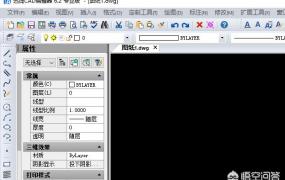CSP绘画软件怎么复制选区 CSP绘画软件复制选区的方法
摘要近日有一些小伙伴咨询小编CSP绘画软件怎么复制选区?下面就为大家带来了CSP绘画软件复制选区的方法,有需要的小伙伴可以来了解了解哦。
近日有一些小伙伴咨询小编CSP绘画软件怎么复制选区?下面就为大家带来了CSP绘画软件复制选区的方法,有需要的小伙伴可以来了解了解哦。
第一步:点击软件,点击【PAINT】。


第二步:然后点击左边的选区工具,框选要选择的区域。


第三步:然后按ctrl+c复制,然后点击要复制到的图层。


第四步:按ctrl+v,粘贴即可复制选区到图层。


以上就是小编给大家带来的CSP绘画软件怎么复制选区的全部内容,希望能够帮助到大家哦。